Události živého týmu: Zakázat anonymní dotazy

V současnosti není možné zakázat anonymní dotazy na živých událostech Microsoft Teams. I registrovaní uživatelé mohou posílat anonymní dotazy.
Chyby Microsoft Teams AADSTS jsou opravdu matoucí. Abychom to objasnili, AADSTS je zkratka pro Azure Active Directory (Azure AD) security token service (STS). Jinými slovy, službě tokenů zabezpečení Azure se nepodařilo ověřit vaši žádost o připojení.
Zdá se, že některé chyby AADSTS ovlivňují Microsoft Teams častěji než jiné. Jednou z takových chyb je chyba Microsoft Teams AADSTS90033: Došlo k přechodné chybě. Tato chyba označuje, že služba Microsoft Online Directory Service (MSODS) není k dispozici.
Mezi další časté chyby AADSTS, se kterými se uživatelé Teams často setkávají, patří AADSTS90043, AADSTS50107, AADSTS50177, AADSTS50196, AADSTS50020 a AADSTS90097.
Mějte na paměti, že k těmto chybám může někdy dojít, pokud dojde k výpadku služby. Informace o výpadcích najdete ve stavu Azure . Pokud společnost Microsoft již uznala problém, se kterým se setkáváte, počkejte, dokud problém nevyřeší.
Oprava chyb AADSTS často vyžaduje kontaktování správce IT a otevření lístku podpory na Azure Portal. S odstraňováním chyb AADSTS můžete udělat jen málo. Pokud tedy nejste technicky zdatný člověk, bude nejlepší kontaktovat svého správce IT. Dejte jim vědět o svém problému. Pokud jste správce IT, doufáme, že se vám níže uvedené tipy budou hodit.
K některým chybám AADSTS dochází, pokud používáte osobní účet Microsoft, který odpovídá názvu domény, který je již zaregistrován jako tenant v Office 365.
Otevřete v prohlížeči anonymní kartu. Poté se přihlaste na microsoft.com/account pomocí problematického e-mailu.
Dále klikněte na Informace a přidejte novou e-mailovou adresu. A co je nejdůležitější, nový e-mail by neměl být propojen se stávajícím účtem Microsoft ve vaší organizaci. V případě potřeby vytvořte novou e-mailovou adresu.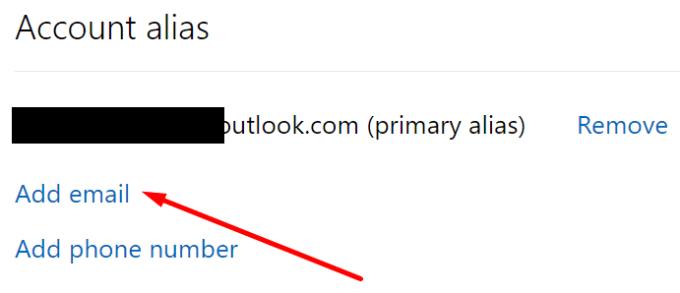
Poté vyberte nový e-mail a nastavte jej jako primární.

Odstraňte starou e-mailovou adresu ze svého účtu. Zkontrolujte, zda tato metoda problém vyřešila.
Případně můžete použít možnost Přihlásit se jako anonymní . Možnost najdete hned pod přihlášením. Zkontrolujte, zda se můžete připojit jako anonymní uživatel.
Přejděte na stránku portal.azure.com a vyberte Registrace aplikací .
Poté vyberte svou aplikaci a přejděte na kartu Autentizace (levé podokno).
Přejděte na Podporované typy účtů a vyberte Účty v libovolném organizačním adresáři a osobních účtech Microsoft . Zkontrolujte, zda se nyní můžete přihlásit.
Další informace o chybě AADSTS najdete v tématu Chybové kódy ověřování a autorizace Azure AD .
V současnosti není možné zakázat anonymní dotazy na živých událostech Microsoft Teams. I registrovaní uživatelé mohou posílat anonymní dotazy.
Microsoft Teams aktuálně nativně nepodporuje přenos vašich schůzek a hovorů na vaši TV. Můžete však použít aplikaci pro zrcadlení obrazovky.
Potřebujete naplánovat opakující se schůzky na MS Teams se stejnými členy týmu? Naučte se, jak nastavit opakující se schůzku v Teams.
Vidíte často chybu Omlouváme se, nemohli jsme se s vámi spojit na MS Teams? Zkuste tyto tipy na řešení problémů, abyste se tohoto problému zbavili nyní!
Jak udržet stav Microsoft Teams jako vždy dostupný? Tento návod se zaměřuje na efektivní metody pro trvalé udržení vašeho stavu v aplikaci Teams.
V případě, že hledáte webovou kameru pro použití na vašem PC, můžete Xbox Kinect použít jako webovou kameru v systému Windows 10. Jakmile z Kinectu uděláte webovou kameru v systému Windows
Chcete-li citovat zprávu v Microsoft Teams, vyberte a zkopírujte zprávu, na kterou chcete odpovědět. Poté klikněte na ikonu Formát a vyberte Nabídka.
V této příručce vám ukážeme, jak vyřešit problém s Microsoft Teams, kdy nevidíte, že obrazovka sdílí někdo jiný.
Karta Microsoft Teams Wiki je inteligentní textový editor, který umožňuje více uživatelům pracovat na různých částech stejného dokumentu.
Kód chyby c02901df označuje, že desktopová aplikace Microsoft Teams narazila na problém a zhroutila se. K této chybě dochází na počítačích se systémem Windows 10.
I když můžete vždy upgradovat z Teams Free na Teams for Business, mějte na paměti, že tento proces je nevratný.
Chcete-li najít skryté chaty Microsoft Teams, vyhledejte jméno účastníka chatu, vyberte toto jméno a starý chat bude znovu viditelný.
Některé webové stránky nepodporují vkládání adres URL do jiných programů nebo webových stránek. Proto je nemůžete otevřít v desktopové aplikaci Teams.
Pokud nemůžete naplánovat schůzku Teams v Outlooku, ujistěte se, že e-mailový účet spojený s Teams byl přidán do Outlooku.
Chcete-li snížit riziko výskytu různých problémů s Bluetooth v Teams, použijte náhlavní soupravu Bluetooth, která je kompatibilní s aplikací.
Mnoho uživatelů si stěžovalo, že Trello není k dispozici v Microsoft Teams. Tato příručka vám přináší řadu potenciálních oprav.
Busy on Busy je užitečná funkce Microsoft Teams, která konfiguruje, jak Teams zpracovává příchozí hovory, pokud se volaný již účastní hovoru.
Bezplatná verze Microsoft Teams může aktuálně hostit až 300 účastníků schůzky. Účastníci mohou chatovat a volat.
Po dlouhém očekávání vám nyní Microsoft Teams umožňuje sledovat video streamy od všech účastníků schůzky současně. No, ve většině případů to tak bude
Microsoft Teams aktuálně nepodporuje nativní odesílání vašich schůzek a hovorů do vašeho televizoru. Můžete však použít aplikaci pro zrcadlení obrazovky.
V současnosti není možné zakázat anonymní dotazy na živých událostech Microsoft Teams. I registrovaní uživatelé mohou posílat anonymní dotazy.
Spotify může být nepříjemné, pokud se automaticky otevírá pokaždé, když zapnete počítač. Deaktivujte automatické spuštění pomocí těchto kroků.
Udržujte cache v prohlížeči Google Chrome vymazanou podle těchto kroků.
Máte nějaké soubory RAR, které chcete převést na soubory ZIP? Naučte se, jak převést soubor RAR do formátu ZIP.
V tomto tutoriálu vám ukážeme, jak změnit výchozí nastavení přiblížení v Adobe Reader.
Pro mnoho uživatelů aktualizace 24H2 narušuje auto HDR. Tento průvodce vysvětluje, jak můžete tento problém vyřešit.
Microsoft Teams aktuálně nativně nepodporuje přenos vašich schůzek a hovorů na vaši TV. Můžete však použít aplikaci pro zrcadlení obrazovky.
Ukážeme vám, jak změnit barvu zvýraznění textu a textových polí v Adobe Reader pomocí tohoto krokového tutoriálu.
Potřebujete naplánovat opakující se schůzky na MS Teams se stejnými členy týmu? Naučte se, jak nastavit opakující se schůzku v Teams.
Zde najdete podrobné pokyny, jak změnit User Agent String v prohlížeči Apple Safari pro MacOS.























